苹果手机桌面控制圆点是iPhone系统的一个实用功能,它可以让用户更加便捷地控制手机上的各种操作,对于iPhone 13的用户来说,设置小圆点也是一项必备技巧。小圆点是指桌面上出现的一组小圆点,通过点击它们可以快速切换应用程序或执行其他操作。在iPhone 13上如何设置小圆点呢?下面我们一起来看看。
如何在iPhone 13上设置小圆点
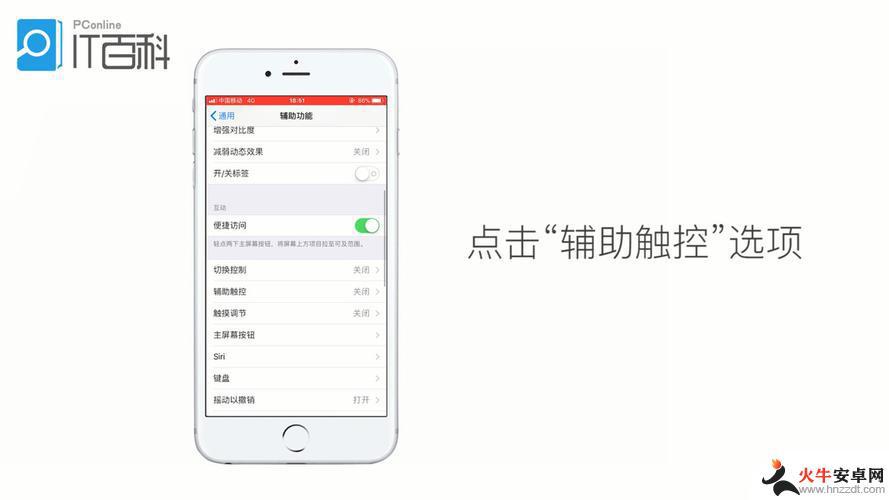
iphone13小圆点怎么设置?
1、首先打开手机桌面,点击 < 设置 > ,然后进入到设置界面。
2、在设置界面中找到 < 辅助功能 > ,点击打开进入到辅助功能的界面。
3、在辅助功能界面,找到 < 触控 > 按钮,进入触控设置的界面。
4、在触控列表中,将 < 辅助触控 > 的选项开启使用,小圆点即可浮现出来。
PS:触控列表的 < 自定顶层菜单 > 中,用户还可以设置一下自定义的功能按钮,选择更适合自己的小圆点功能。
小圆点有什么用不仅仅是取代Home键的操作,小圆点在实际的操控使用中能够为我们带来了更多的便利。展现更多的全新功能。
第一方面的功能:
用过点击小圆点上的虚拟Home键,可以调出Siri、设备、主屏幕、个人收藏四个功能。
第二方面的功能:
是点击设备之后的功能菜单,分为锁定屏幕、旋转、取消静音、调节音量几个选项。
这一方面对于Home键上没有的功能,做出了更详细的补充。
第三方面的功能:
在这一层,用户还可以自定义更多的操作功能。包含了手势、屏幕快照、多任务、摇动四项功能,从中不难察觉到这几个功能都是一些常用的手势动作,可以起到化繁为简的作用。
以上就是苹果手机桌面控制圆点哪里开启的全部内容,如果还有不清楚的用户可以参考以上步骤进行操作,希望能够对大家有所帮助。










